组网技术实验报告
局域网组网实验报告
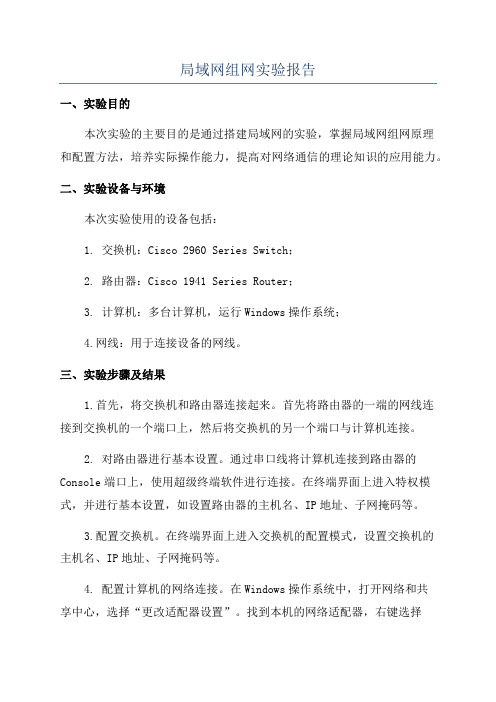
局域网组网实验报告一、实验目的本次实验的主要目的是通过搭建局域网的实验,掌握局域网组网原理和配置方法,培养实际操作能力,提高对网络通信的理论知识的应用能力。
二、实验设备与环境本次实验使用的设备包括:1. 交换机:Cisco 2960 Series Switch;2. 路由器:Cisco 1941 Series Router;3. 计算机:多台计算机,运行Windows操作系统;4.网线:用于连接设备的网线。
三、实验步骤及结果1.首先,将交换机和路由器连接起来。
首先将路由器的一端的网线连接到交换机的一个端口上,然后将交换机的另一个端口与计算机连接。
2. 对路由器进行基本设置。
通过串口线将计算机连接到路由器的Console端口上,使用超级终端软件进行连接。
在终端界面上进入特权模式,并进行基本设置,如设置路由器的主机名、IP地址、子网掩码等。
3.配置交换机。
在终端界面上进入交换机的配置模式,设置交换机的主机名、IP地址、子网掩码等。
4. 配置计算机的网络连接。
在Windows操作系统中,打开网络和共享中心,选择“更改适配器设置”。
找到本机的网络适配器,右键选择“属性”,然后选择“Internet 协议版本4 (TCP/IP)”,并配置IP地址、子网掩码、默认网关等。
5. 进行互联测试。
分别在两台计算机上打开命令提示符,使用“ping”命令进行互相ping通的测试。
如果可以正常ping通,则表示局域网已经搭建成功。
四、实验心得通过本次实验,我深入理解了局域网的组网原理和配置方法。
在实验过程中,我对交换机和路由器的功能和使用方法有了更深入的了解。
我学会了如何配置路由器和交换机的基本设置,以及如何配置计算机的网络连接。
通过互联测试,我了解到了网络设备之间的通信原理,并且成功搭建了一个功能正常的局域网。
通过这次实验,我不仅提高了实际操作能力,还加深了对网络通信的理论知识的应用能力。
五、结论通过本次实验,我掌握了局域网组网原理和配置方法,并成功搭建了一个功能正常的局域网。
超市组网实验报告

超市组网实验报告实验目的:通过实验搭建超市组网,了解组网基础知识,掌握组网技术,并进行组网实验操作。
实验原理:1. 局域网(Local Area Network,简称LAN):是指建立在某一地理区域内的由计算机互连而成的网络。
在实验中,我们将使用局域网实现超市内各设备之间的通信和数据传输。
2. 组网设备:包括路由器(Router)、交换机(Switch)和电缆(Cable)等,它们可以相互连接,形成一个完整的网络。
3. 路由器:是用于实现不同网络之间互联的设备,可传输数据包。
在超市中,我们可以通过路由器将局域网与外部网络连接起来,实现超市内外的通信。
4. 交换机:是用于连接多个设备的网络设备,可实现设备之间的数据传输。
在超市中,我们可以使用交换机将不同部门的设备连接起来,实现各设备之间的通信。
5. 电缆:是实现网络设备之间连接的物理媒介,可以是网线、光纤等。
在超市中,我们可以使用电缆将路由器、交换机和设备连接起来。
实验步骤:1. 首先,确定超市内部的网络拓扑结构,包括设备数量、设备位置和设备之间的连接方式。
根据实际情况,合理规划超市网络的布局和连接方式。
2. 布置设备:根据拓扑结构图,将路由器、交换机和设备逐一布置到相应的位置。
注意保持设备之间的物理连接。
3. 连接设备:使用适当的电缆将路由器、交换机和设备连接起来。
可根据实际情况选择网线、光纤等电缆,并正确接入设备的网口。
4. 配置设备:根据设备的使用说明,对路由器和交换机进行必要的配置,设置IP地址、子网掩码、网关等参数。
5. 测试网络:检查设备的连接状态,确保设备之间能够正常通信。
可通过设备之间的ping命令或网络测试工具对网络进行测试。
实验评价:通过实验搭建超市组网,我对组网有了更深入的了解。
在实验过程中,我学会了布置设备、连接设备和配置设备的方法,也掌握了基本的网络测试和故障排除技巧。
通过实际操作,我进一步巩固了组网相关知识,并提升了实践能力。
某酒店组网实验报告(3篇)

第1篇一、实验背景随着互联网技术的飞速发展,酒店行业对网络的需求日益增长。
为了提升客户体验,提高酒店管理效率,我们针对某酒店进行了组网实验,旨在搭建一个高速、稳定、安全、易管理的网络环境。
二、实验目的1. 搭建一个满足酒店客房、餐厅、大堂等区域高速无线接入的网络环境。
2. 实现网络信号全面覆盖,保证客户随时随地高速上网。
3. 提供安全稳定的网络环境,防止非法入侵和病毒传播。
4. 简化网络管理,降低维护成本。
三、实验设备1. 无线控制器:华为AC66002. 无线接入点:华为AP33603. 网络交换机:华为S5700-48P4. 光纤收发器:华为S5700-24F5. 服务器:联想ThinkServer TD1506. 客户端设备:笔记本电脑、手机、平板电脑等四、实验步骤1. 网络规划:根据酒店实际情况,进行网络拓扑设计,确定设备部署位置和数量。
2. 设备配置:对无线控制器、无线接入点、网络交换机、光纤收发器等设备进行配置,包括IP地址分配、VLAN划分、端口镜像、QoS策略等。
3. 服务器配置:配置服务器,包括操作系统安装、数据库安装、应用软件部署等。
4. 无线接入点部署:将无线接入点部署在客房、餐厅、大堂等区域,确保信号覆盖。
5. 测试验证:对网络进行测试,包括无线信号强度、接入速度、安全性等,确保网络性能满足要求。
五、实验结果1. 信号覆盖:经过测试,无线信号覆盖范围达到酒店所有区域,满足客户需求。
2. 接入速度:无线接入速度达到100Mbps,满足客户高速上网需求。
3. 安全性:通过配置防火墙、入侵检测系统等安全设备,确保网络环境安全稳定。
4. 管理方便:通过无线控制器集中管理无线接入点,简化网络管理,降低维护成本。
六、实验总结1. 技术选型:本次实验中,我们选择了华为系列设备,因其稳定性高、性能优越、易于管理等特点,得到了客户的认可。
2. 网络规划:合理的网络规划是确保网络性能的关键,我们在实验过程中充分考虑了酒店实际情况,制定了合理的网络拓扑。
组网实训报告2000字范文

组网实训报告2000字范文实训报告是在学习过程中,通过实验中的观察,分析,综合,判断,如实地把实验的全过程和实验结果用文字形式记录下来的书面材料。
下面是小编为大家整理的几篇组网实训报告范文,希望对大家有所帮助,仅供参考!组网实训报告1为了掌握一些计算机的软、硬件知识,为了为今后学习计算机原理、计算机网络课打下良好的基础,我们进行了为期一周的计算机组网与网络技术实习。
我,王斌、张涵、任艳艳、欧阳天石、王子超被分在第一组,张涵任组长。
第一步是拆机子。
前端带有磁铁的改锥在拆装机箱螺丝钉时很容易上手,拆机子这一步没有太大的麻烦。
拆完电脑后,我摆弄了一下各个硬件:网卡很好认,即使不看它的”D-LINK”标志,看一下它附带水晶头的插口即知;内存条也很好辨认,是直尺大小的一个绿色长条;鼠标是双飞燕的双键鼠标,手感自然比不上三键鼠标;光驱是NEC的VCD光驱(可惜不是DVD光驱,不然就可以趁空闲时偷偷看DVD影片了);硬盘是madein 马来西亚的”西部数据”;至于机箱,我们的是卧式的,还有一些是塔式的。
揣摩一番硬件后,是该把它们装回去的时候了。
先由我主刀安装AMD的CPU。
将”零插拔力”的插口的横杆拉起,然后将CPU无针的三角对准插口无孔的三角处放下去拉下横杆即告完成。
接下来是装风扇——将风扇基座的簧片卡住CPU插口侧端亦固定完毕。
只是由于供我们拆装的机子是较早前的电脑,其风扇接线并不是像常规的接法一样接在主板上,而是接在电源线上,这让我略微思考了一会。
很轻松地将显卡和网卡插在(白色的)PCI插槽上、内存条插在黑色的插槽后,便要开始数据线的安装了。
软驱的数据线最为明显,是分叉的,不用费劲就可以找出并装好。
接下来是光驱、硬盘的数据线,因为我在家中安装过刻录机,安装它们自然不在话下。
当然,这里有一个诀窍:将数据线的红色边缘朝向电源线接口那一方就不会接错了。
另外,接鼠标的和键盘时发现其接口不是主流机箱接口中的绿色接口和紫色接口。
组网技术与网络工程实验报告
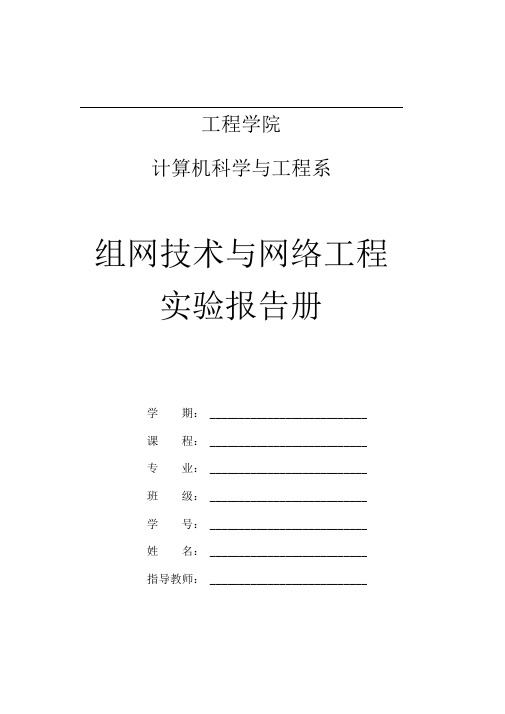
工程学院计算机科学与工程系组网技术与网络工程实验报告册学期: ___________________________课程: ___________________________专业: ___________________________班级: ___________________________学号: ___________________________姓名: ___________________________指导教师: ___________________________目录实验一路由器基本配置命令 (1)实验二配置文件与IOS文件的管理 (3)实验三标准ACL. (5)实验四扩展ACL. (8)实验五常规静态路由和缺省路由配置 (11)实验六汇总、负载分担及浮动静态路由配置. (14)实验七RIPV2 的配置. (17)实验八点到点链路OSPF配置 (20)实验九广播网络OSPF配置 (23)实验十交换机基本配置 (25)实验十一VLAN 配置. (27)实验十二VLAN 主干道配置 (29)实验十三VLAN 间路由配置 (31)一、实验学时:2学时二、实验目的1.认识路由器的软件和硬件组成;2.掌握对路由器进行初始配置的步骤和方法;3.掌握常用IOS配置命令的用法。
三、实验任务练习常用IOS配置命令的用法。
四、实验设备PC终端一台,路由器模拟软件Dyn amipsGUI—套,路由器一台五、实验环境六、实验步骤1.按照图1所示设计、编写DynamipsGUI所需要的.NET文件。
2.通过DynamipsGUI运行编写好的.NET网络拓扑文件。
3.通过Telnet客户端程序连接到模拟路由器的控制台。
4.练习常用的路由器配置命令。
5.将PC机与真实路由器相连,将上述命令再练习一下,试比较一下在模拟器上的命令与真实路由器上的命令的异同。
七、思考题1.PC机与路由器相连时所使用的双绞线是直通线还是交叉线?实验路由器基本配置命令实验环境如图1所示图1实验环境2.路由器由哪些软件和硬件组成?3.本实验用到了哪些配置模式?实验二配置文件与IOS文件的管理一、实验学时:2学时二、实验目的1.掌握利用TFTP服务器对路由器的IOS映像文件管理的方法;2.掌握利用TFTP I艮务器对路由器的配置文件管理的方法。
基本网络组建实验报告(3篇)

第1篇实验目的本次实验旨在让学生掌握基本网络组建的原理和方法,包括网络拓扑设计、设备配置、IP地址规划、子网划分以及网络测试等。
通过实际操作,使学生能够将理论知识应用到实际网络环境中,提高网络组建和故障排查的能力。
实验环境1. 硬件设备:路由器2台,交换机2台,PC机5台,网络线缆若干。
2. 软件环境:Windows操作系统,Packet Tracer网络模拟软件。
实验内容一、网络拓扑设计1. 拓扑结构:设计一个简单的星型拓扑结构,包括一个核心交换机和5个边缘PC 机。
2. 网络设备:核心交换机负责连接所有边缘PC机,边缘PC机通过交换机接入核心交换机。
二、设备配置1. 配置核心交换机:- 配置VLAN,为不同部门划分虚拟局域网。
- 配置端口,为每个端口分配VLAN。
- 配置路由,实现不同VLAN之间的通信。
2. 配置边缘交换机:- 配置端口,将端口连接到对应的PC机。
- 配置VLAN,与核心交换机保持一致。
3. 配置PC机:- 配置IP地址、子网掩码和默认网关。
- 配置DNS服务器地址。
三、IP地址规划与子网划分1. IP地址规划:采用192.168.1.0/24网段进行IP地址规划。
2. 子网划分:将192.168.1.0/24划分为两个子网,分别为192.168.1.0/25和192.168.1.128/25。
四、网络测试1. 测试设备连通性:使用ping命令测试PC机与核心交换机、边缘交换机以及其他PC机的连通性。
2. 测试路由功能:使用traceroute命令测试数据包从PC机到目标PC机的路由路径。
3. 测试VLAN功能:测试不同VLAN之间的通信是否正常。
实验步骤1. 搭建网络拓扑:在Packet Tracer中搭建实验拓扑,连接网络设备。
2. 配置设备:按照实验内容,对网络设备进行配置。
3. 规划IP地址与子网划分:规划IP地址,划分子网。
4. 测试网络:进行网络连通性、路由功能和VLAN功能的测试。
组网技术实验报告

组网技术实验报告组网技术实验报告引言:在当今信息时代,网络已经成为人们生活和工作中不可或缺的一部分。
而组网技术作为网络建设的基础,对于实现高效、稳定的网络通信起着重要的作用。
本实验旨在探索和研究不同的组网技术,并通过实际操作和测试来验证其效果和可行性。
一、局域网技术1.以太网以太网是一种最常见和广泛使用的局域网技术。
通过以太网,我们可以将多台计算机连接到一个局域网中,实现文件共享和资源共享。
在实验中,我们使用了以太网交换机和网线来搭建局域网,通过测试发现,以太网具有较高的传输速度和稳定性。
2.无线局域网无线局域网是一种不需要通过网线连接的局域网技术。
通过无线路由器,我们可以实现无线网络覆盖,并让多台无线设备连接到网络中。
在实验中,我们使用了无线路由器和无线网卡来搭建无线局域网,通过测试发现,无线局域网具有便捷性和灵活性的优势。
二、广域网技术1.虚拟专用网虚拟专用网是一种通过公共网络(如互联网)搭建的安全私有网络。
通过虚拟专用网,我们可以在不同地理位置的办公室或分支机构之间建立安全的连接,实现资源共享和远程访问。
在实验中,我们使用了虚拟专用网技术来连接两个远程办公室,通过测试发现,虚拟专用网具有较高的安全性和可靠性。
2.光纤通信光纤通信是一种利用光纤传输数据的广域网技术。
相比传统的铜缆,光纤具有更高的传输速度和更远的传输距离。
在实验中,我们使用了光纤模块和光纤跳线来搭建光纤通信网络,通过测试发现,光纤通信具有较低的信号损耗和抗干扰能力。
三、数据中心网络技术1.软件定义网络软件定义网络是一种通过软件控制网络设备的网络技术。
通过软件定义网络,我们可以实现网络设备的集中管理和灵活配置,提高网络的可扩展性和可管理性。
在实验中,我们使用了软件定义网络控制器和交换机来搭建数据中心网络,通过测试发现,软件定义网络具有较高的灵活性和可控性。
2.网络虚拟化网络虚拟化是一种将物理网络资源划分为多个虚拟网络的技术。
通过网络虚拟化,我们可以实现多个虚拟网络之间的隔离和独立管理,提高网络资源的利用率和灵活性。
无线自组网实验报告

无线自组网实验报告一、实验目的本实验的目的是了解无线自组网的基本原理和实现方式,实践无线自组网的组网过程和管理技术,并熟悉无线自组网的性能和应用。
二、实验设备和工具1.路由器:用于构建无线自组网的基础设备,可支持多台终端设备同时连接;2.无线终端设备:用于连接无线自组网进行通信;3.电脑:用于配置和管理路由器和终端设备,进行网络监测和数据分析;4.网线:用于将电脑与路由器连接,方便进行配置和管理;5.测试工具:如打印机、摄像头等,用于测试无线自组网的性能和应用。
三、实验步骤1.连接路由器和电脑:通过网线将电脑与路由器连接,确保能够进行配置和管理。
2.配置路由器:通过浏览器访问路由器的管理界面,进行基本配置,如设置SSID、无线信道、加密方式等。
3.连接终端设备:使用无线方式将终端设备连接到路由器,确保能够成功进行通信。
4.组网管理:通过路由器的管理界面,进行组网管理,如设置终端设备的连接权限、限制终端设备的访问速度等。
5.性能测试:使用测试工具对无线自组网进行性能测试,如测试网络延迟、带宽、信号强度等。
6.应用测试:通过连接其他设备,如打印机、摄像头等,测试无线自组网的应用功能,如实现打印、视频监控等。
7.数据分析:通过电脑上的网络监测工具,分析无线自组网的数据流量、连接数量等,了解网络使用情况。
8.故障排除:在实验过程中,如出现无法连接、网络延迟等问题,需要进行故障排除,找出原因并解决。
四、实验结果与分析经过实验,成功搭建了无线自组网,并进行了组网管理、性能测试和应用测试。
通过数据分析,发现网络平均延迟较低,带宽利用率较高,信号强度较为稳定。
应用测试中,能够成功实现打印和视频监控功能。
然而,在实验过程中也遇到了一些问题。
首先,由于终端设备较多,路由器的连接数量限制较少,导致无法同时连接所有设备。
其次,由于网络流量较大,部分终端设备的访问速度较慢,影响了网络体验。
最后,在应用测试中,虽然能够成功实现打印和视频监控功能,但是在部分情况下,网络延迟较高,导致打印或视频监控的效果不佳。
局域网组网实验报告(共10篇)

局域网组网实验报告(共10篇)小型局域网组建实验报告课程实验报告实验项目名称:小型局域网组建学员姓名:实验地点:计算机实验室实验日期:2013 年 4 月28 日一、实验项目名称小型局域网组建二、实验的目的和要求1.熟练掌握CISCO官方CCNA模拟器—Packet Tracer的使用操作2.熟练掌握交换机的基本配置方法3.熟练掌握主机IP属性设置及网络连通性测试方法4.熟练掌握基于端口的VLAN配置方法三、实验内容和原理某单位刚买来了一台CISCO交换机,用于将301的2台主机、302的2台主机以及303的3台主机组建成局域网。
为方便以后管理、维护以及防止交换机被人恶意设置密码而导致无法进入IOS 进行管理,需要对其进行基本配置及进行口令保护。
为了提高网络的性能和安全性,需要将3个教研室的主机配置成3个VLAN。
四、实验环境1.使用Windows操作系统的计算机2.计算机安装Packet Tracer软件五、操作方法和实验步骤步骤1:按照实验环境,在模拟软件中搭建一个网络拓扑,通过Console口访问交换机。
步骤2:交换机基本配置:配置主机名,配置密码,配置接口工作模式,保存配置。
步骤3:给各主机配置IP属性,使用PING命令测试配置结果。
步骤5:创建VLAN1、VLAN 2、VLAN3,将三个教研室的7台主机分别配置进相应的VLAN,测试配置结果。
六、实验数据记录和处理1、利用主机0通过Console口访问交换机对交换机进行配置 2、交换机基本配置:配置主机名,配置密码,配置接口工作模式,保存配置。
图1 为交换机配置密码图2 为交换机各端口配置工作模式3、给各主机配置IP属性,使用PING命令测试配置结果。
篇二:计算机网络组建局域网实验报告肇庆学院计算机学院计算机网络实验报告实验名称:组建局域网班级:11级计算机专科班学号:2011131311 姓名:指导教师:申伟成绩:完成时间:2013-12-25实验五、组建局域网1. 2. 3. 4. 5. 6.认识集线器、交换机产品的外观和结构,了解接口类型、数量及连接方法;了解集线器、交换机的工作状态及其指示灯;掌握组建共享(交换)式局域网的基本连接方法;掌握网络主机IP 协议的安装和IP参数的配置方法;理解集线器(交换机)在网络中的基本作用;掌握局域网连通的测试方法(物理层和网络层)。
网络实习报告组网实习报告H3C(5篇)

网络实习报告组网实习报告H3C(5篇)第一篇:网络实习报告组网实习报告 H3C四川化工职业技术学院《组网训练》实习报告书专业:计算机网络技术班级:网络1031实习时间:1~5周(2012.9.1-2012.10.7)指导教师:王波、黄辉德老师学生姓名:学号:何媛萍 282012/2013学年第一学期《组网训练》实习报告一、实习目的通过本次实习,进一步熟悉并掌握网络的基本概念,基本操作技能。
通过理论研究与分析,理解网络组建方法及步骤。
通过实际小型局域网理论设计,掌握网络技术在实际应用中的使用方法,加深对网络技术的理解。
通过实际应用锻炼动手能力和思维能力。
培养学生系统、完整、具体地解决实际问题的职业综合能力,具备收集信息、制定计划、实施计划和自我评价的能力,锻炼团队工作的能力,学生经历综合实训完整的工作过程,学会网络拓扑图的绘制、用网络设备组建和管理网络的核心能力和关键能力,通过方案设计、PPT制作、方案演示充分锻炼学生的综合知识运用能力以及表达沟通能力。
二、实习内容1.第一部分:网络硬件连通练习制作网线,实现交换机-交换机、交换机-路由器、计算机-交换机、计算机-路由器的连接。
2.第二部分:网络设备基本操作通过计算机对交换机路由器进行管理,配置实现交换机、路由器的远程管理(telnet和web)3.第三部分:局域网基本技术练习配置VLAN,进行VLAN管理,并且实现VLAN间的三层通信(三层交换机和路由器实现)4.第四部分:路由器管理配置路由协议,实现不同网络之间的通信,包括静态路由、动态路由(OSPF)、混合路由。
5.第五部分:可靠性技术的应用局域网可靠技术运用(MSTP),接入可靠性技术(VRRP)。
6.第六部分:综合训练根据指导老师给出的拓扑图及要求在规定时间内完成设备调试并整理出调试报告(按组提交,报告中应包含相关设备配置命令及说明)三、实习过程1.第一部分:网络硬件连通练习1.1制作网线我们使用网线钳的剥皮功能剥掉网线的外皮,会看到彩色与白色互相缠绕的八根金属线。
局域网组网技术实训报告
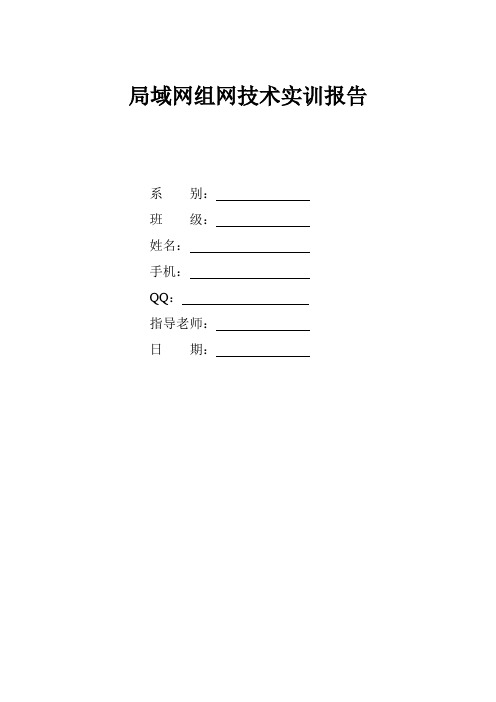
局域网组网技术实训报告
系别:
班级:
姓名:
手机:
QQ:
指导老师:
日期:
【综合实验背景】
该综合实验模拟了一个公司局域网的搭建,并将其连入广域网实现访问外网FTP服务器的实例。
【综合实验目的】
1. 掌握交换机port vlan的配置,理解VLAN隔离的作用。
2. 掌握交换机Tag VLAN的配置,理解相同VLAN主机通讯,不同VLAN主机隔离的特点。
3. 掌握端口聚合的配置方法,理解端口聚合的作用和特点。
4. 掌握三层交换机基本配置方法、掌握三层交换机VLAN路由的配置方法。
5. 掌握生成树协议的配置方法,理解生成树协议的作用和特点。
6. 掌握路由器广域网接口PPP协议的配置,掌握CHAP验证的配置方法。
7. 掌握RIP协议的配置方法。
8. 掌握OSPF协议的配置方法。
9. 熟悉用配置FTP服务器。
【综合实验地点】
包装信息楼310机房
【综合实验合作人】
【综合实验设备】
MSR路由器2台、3600交换机1台、3100交换机2台、FTP服务器1台(自己搭建)、PC 4台、直连线或交叉线若干。
【综合实验拓扑】
【综合实验内容】
一、综合实验步骤
二、综合实验数据
三、综合实验验证【综合实验结果】
【综合实验总结】。
组网实验报告

R1(config-subif)#no shutdown
R1(config-subif)#interface fa0/0。3
R1(config—subif)#encapsulation dot1Q 3
switchport trunk allowed vlan 2, 3, 99
//S1#show running—config 部分输出显示
hostname S1
interface FastEthernet0/1
switchport trunk native vlan 99
switchport trunk allowed vlan 2—3,99
192。168、64。2
/24
—-
R3
S1/0
192.168。64。1
/24
——
S1/1(clock rate 128000)
192。168.65、1
/24
——
R4
F0/1
172。17、1。1
/24
——
F0/0
172.18、1、1
/24
—-
R5
F0/0
172、18.1。2
/24
-—
S1/1
192.168。65、2
在两主机间进行或任何两节点间进行c1上tracert19216821c2上tracert192168116显示各路由器得路由表配置文件runningconfig内容7保存工程文件实验二vlan实验目得加深理解vlan组网技术掌握vlan得创建vlan中继得配置方法学会在交换机上创建管理节点得方法设计任务在仿真器中实现如下拓扑网络设计并完成连通测试其中
思科楼宇组网实验报告(3篇)
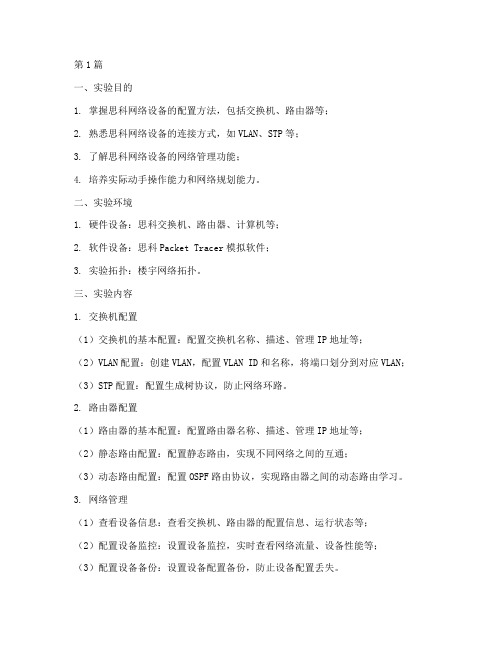
第1篇一、实验目的1. 掌握思科网络设备的配置方法,包括交换机、路由器等;2. 熟悉思科网络设备的连接方式,如VLAN、STP等;3. 了解思科网络设备的网络管理功能;4. 培养实际动手操作能力和网络规划能力。
二、实验环境1. 硬件设备:思科交换机、路由器、计算机等;2. 软件设备:思科Packet Tracer模拟软件;3. 实验拓扑:楼宇网络拓扑。
三、实验内容1. 交换机配置(1)交换机的基本配置:配置交换机名称、描述、管理IP地址等;(2)VLAN配置:创建VLAN,配置VLAN ID和名称,将端口划分到对应VLAN;(3)STP配置:配置生成树协议,防止网络环路。
2. 路由器配置(1)路由器的基本配置:配置路由器名称、描述、管理IP地址等;(2)静态路由配置:配置静态路由,实现不同网络之间的互通;(3)动态路由配置:配置OSPF路由协议,实现路由器之间的动态路由学习。
3. 网络管理(1)查看设备信息:查看交换机、路由器的配置信息、运行状态等;(2)配置设备监控:设置设备监控,实时查看网络流量、设备性能等;(3)配置设备备份:设置设备配置备份,防止设备配置丢失。
4. 楼宇网络规划(1)分析楼宇网络需求:了解楼宇网络规模、网络设备需求等;(2)设计网络拓扑:根据需求设计楼宇网络拓扑;(3)配置网络设备:根据拓扑图配置网络设备,实现楼宇网络互通。
四、实验步骤1. 使用Packet Tracer软件创建实验拓扑,包括交换机、路由器、计算机等设备;2. 配置交换机,包括基本配置、VLAN配置、STP配置等;3. 配置路由器,包括基本配置、静态路由配置、动态路由配置等;4. 配置网络管理,包括设备信息查看、设备监控、设备备份等;5. 分析楼宇网络需求,设计网络拓扑;6. 根据拓扑图配置网络设备,实现楼宇网络互通;7. 测试网络连通性,确保楼宇网络正常运行。
五、实验结果与分析1. 实验结果:通过配置交换机、路由器等设备,成功实现了楼宇网络的互通;2. 实验分析:在实验过程中,掌握了思科网络设备的配置方法,熟悉了网络规划与设计的基本步骤,提高了实际动手操作能力和网络规划能力。
以太网组网实验报告

实用文档
实验一以太网组网
一、实验目的
1、正确识别双绞线的类型、类别和标记。
2、掌握两种网线(直通线和双绞线)的制作技术和简单测试方法。
3、熟悉网络实验室的物理布局和网状拓扑结构,认识交换机、路由器、防火墙
等网络设备。
二、实验内容
1、剪取适当长度的UTP,观察UTP绝缘外套上的标志,然后制作一根直通线或
交叉线。
2、使用网络电缆测试仪对制作的网线进行测试,观察结果。
3、仔细观察网络实验室的物理布局,认识各种网络设备。
三、实验设备
制作网线是需要的设备:适当长度的UTP网线1条,RJ-45连接头2个,AMP 压线钳1把,简单电缆测试仪1个,剥线刀1个。
四、实验原理
RJ-45接线方式规定如下:
568B:白橙-橙-白绿-蓝-白蓝-绿-白棕-棕
直通线是指线缆两端遵守相同的线序标准,直通线通常用于不同类型的网络设备之间。
如PC-交换机,交换机-路由器。
交叉线是指双绞线两端的发送线与接收线交叉相连,要求双绞线两端连线一定要进行交叉。
在制作交叉线时,一端为T568A线序标准,而另一端为T568B。
交叉线序用于同一种类型的网络设备之间的连接。
五、实验总结
1、在用剥先刀剥线时,最好是把线伸进去2cm。
2、在把排好序的线往RJ-45接头中塞时,把线剪到1cm,再往进塞。
3、在用简单电缆测试仪测试网线是否做好连通时,看指示灯是否从1亮到8。
如果是,则表示网线连通了。
组网实验报告
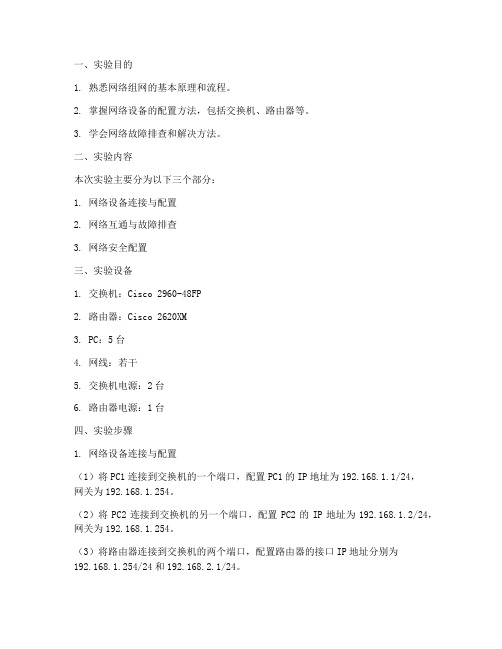
一、实验目的1. 熟悉网络组网的基本原理和流程。
2. 掌握网络设备的配置方法,包括交换机、路由器等。
3. 学会网络故障排查和解决方法。
二、实验内容本次实验主要分为以下三个部分:1. 网络设备连接与配置2. 网络互通与故障排查3. 网络安全配置三、实验设备1. 交换机:Cisco 2960-48FP2. 路由器:Cisco 2620XM3. PC:5台4. 网线:若干5. 交换机电源:2台6. 路由器电源:1台四、实验步骤1. 网络设备连接与配置(1)将PC1连接到交换机的一个端口,配置PC1的IP地址为192.168.1.1/24,网关为192.168.1.254。
(2)将PC2连接到交换机的另一个端口,配置PC2的IP地址为192.168.1.2/24,网关为192.168.1.254。
(3)将路由器连接到交换机的两个端口,配置路由器的接口IP地址分别为192.168.1.254/24和192.168.2.1/24。
(4)配置路由器的静态路由,将192.168.1.0/24网络的数据包转发到192.168.2.2/24网络。
2. 网络互通与故障排查(1)在PC1上ping PC2的IP地址,查看是否能够ping通。
(2)在PC2上ping PC1的IP地址,查看是否能够ping通。
(3)在PC1上ping路由器的接口IP地址,查看是否能够ping通。
(4)在PC2上ping路由器的接口IP地址,查看是否能够ping通。
(5)检查网络设备配置,排查故障。
3. 网络安全配置(1)配置交换机的端口安全,限制每个端口只能连接一个设备。
(2)配置交换机的VLAN,将PC1和PC2划分到不同的VLAN。
(3)配置路由器的访问控制列表(ACL),限制不同VLAN之间的通信。
五、实验结果与分析1. 网络互通经过配置,PC1和PC2能够相互ping通,且PC1和PC2能够ping通路由器的接口IP地址,说明网络设备配置正确,网络互通。
计算机组网技术实训报告1

识别双绞线的不同颜色,观察RJ-45接头的结构。
在一段双绞线的两端接好RJ-45接头。
用测线仪检查网线是否连通。
观察网卡的结构、认识网卡接口的样式。
将网卡插入计算机插槽中,安装驱动。
接通交换机\集线器电源和计算机电源。
用制作好的双绞线将计算机连接到交换机\线器器上,观察网卡、交换机\集线器端口的指示灯变化。
主干网采用核心交换、划分虚网的设计方案。交换核心使用一台高性能、高可靠性的交换机,实现冗余备份和负载平衡。最好选择光纤作为通信介质。各楼干线光缆经网络中心机房星状放射互联。各楼内垂直主干线采用五类双绞线,主干支持FDDI或ATM。
4.华为交换机VLAN配置:
1>.sys
//切换到系统视图
[Quidway]vlan enable
1.配置路由器的远程登录:
一.实训目的:根据题目要求配置路由远程登录,并对路由器和交换机进行相关的配置,使得路由器R1上通过TELNET登录R2,可以进行相互通信访问。
二.实训过程:
1.打开setup文件夹安装win-pcap
2.安装完后进行修改网卡参数
3.打开虚拟服务xp2003(不能关闭)
4.打开控制台输入命令:命令如下:
五.实训总结(实训认识、技能掌握情况及对实训方法的建议)
短短两个星期的实训生活无声无息的接近尾声了,然而实训的过程还历历在目。
在实训其间,我学到了很多东西,不仅使我在理论上对交换机和路由器有了全新的认识,在实践能力上也得到了提高,虽然感觉时间有点紧张,但很充实,学到了很多知识,可以说我很好的完成了这次实训,我是学计算机的但其中好多东西都还不懂,但我对计算机特别感兴趣,经过老师的讲解,使我对网络世界有了更进一步的了解。可以说让我大饱眼福,大开眼界。学习是辛苦的,但我认真的去把的所有内容学好,认真完成每一天的学习任务。
- 1、下载文档前请自行甄别文档内容的完整性,平台不提供额外的编辑、内容补充、找答案等附加服务。
- 2、"仅部分预览"的文档,不可在线预览部分如存在完整性等问题,可反馈申请退款(可完整预览的文档不适用该条件!)。
- 3、如文档侵犯您的权益,请联系客服反馈,我们会尽快为您处理(人工客服工作时间:9:00-18:30)。
实验一交换机实验一、实验目的:掌握NetSim模拟器的安装配置掌握交换机的工作原理以及交换机各项基本配置。
二、实验内容及测试结果:您设计的拓扑图:测试结果:(1)注销会话,再重新登录交换机,验证控制台密码;(2)由用户模式进入特权模式,验证特权密码;(3)用show running-config命令查看配置信息;(4)用ping命令检查PC1与PC2的连通性,以及PC机与交换机的连通性;(5) 保存配置文件,重启交换机,查看效果。
三、算法或核心技术思考体会:1、算法(1) 按图2.1所示连接网络;(2) 配置交换机名字为S1;(3) 设置交换机的控制台口令为12345;(4) 设置交换机的远程登录口令为54321;(5) 设置交换机的特权口令为abcde,特权密码为edcba;(6) 配置交换机的管理IP为192.168.0.11/24;(7) 配置交换机的默认网关为192.168.0.1;(8) 配置PC1的IP地址为192.168.0.21/24,默认网关为192.168.0.1;(9) 配置PC2的IP地址为192.168.0.22/24,默认网关为192.168.0.1。
2、思考体会通过交换机第一次上机实验,使我掌握NetSim模拟器的使用,尤其是交换机的配置,掌握交换机的工作原理以及交换机各项基本配置。
我们通过交换机的Console口搭建配置环境,完成交换机的基本配置后,通过其他方式对交换机进行远程管理。
四、附件(源代码)(可选)Switch>enableSwitch#conf tEnter configuration commands, one per line. End with CNTL/Z. Switch(config)#hostname S1S1(config)#line console 0S1(config-line)#loginlogin disabled on line 0 until password is set.S1(config-line)#password 12345S1>enableS1#conf tEnter configuration commands, one per line. End with CNTL/Z. S1(config)#line vty 0 15S1(config-line)#loginS1(config-line)#password 54321S1(config-line)#exitS1(config)#enable password abcdeS1(config)#enable secret edcbaS1#conf tEnter configuration commands, one per line. End with CNTL/Z. S1(config)#interface vlan 1S1(config-if)#ip address 192.168.0.11 255.255.255.0S1(config-if)#no shutdown%LINK-3-UPDOWN: Interface Vlan 1, changed state to upS1(config-if)#ip default-gateway 192.168.0.1S1(config)#S1(config)#show running-config实验二路由器实验一、实验目的:掌握NetSim模拟器的使用掌握路由器的工作原理以及路由器各项基本配置。
二、实验内容及测试结果:您设计的拓扑图:测试结果一:(1)注销会话,再重新登录路由器,验证控制台密码;(2)由用户模式进入特权模式,验证特权密码;(3)用show命令查看路由器的配置文件、接口状态、路由表;(4) 用ping命令检查PC1与PC2的连通性,以及PC机与路由器的连通性;(5)保存配置文件,重启路由器,查看效果。
(1)用show命令查看路由器的配置文件、接口状态、路由表;(2) 用ping命令检查两个路由器的连通性。
三、算法或核心技术思考体会:1、算法配置一(1) 按图1.1所示连接网络;(2) 配置路由器名字为R1;(3) 设置路由器的控制台口令为12345;(4) 设置路由器的远程登录口令为54321;(5) 设置路由器的特权口令为abcde,特权密码为edcba;(6) 配置路由器的以太网接口:E0口的IP地址为192.168.0.1/24,E1口的IP地址为192.168.1.1/24;(7) 配置PC1的IP地址为192.168.0.11/24,默认网关为192.168.0.1;(8) 配置PC2的IP地址为192.168.1.22/24,默认网关为192.168.1.1。
2、算法配置二(1) 按图1.2所示连接网络;(2) 配置路由器名字分别为R1 和R2;(3) 配置两个路由器的同步串行口:R1的S0口的IP地址为192.168.10.1/24,R2的S0口的IP地址为192.168.10.2/24;(注意DCE端和DTE端的区别)(4) 配置两个路由器的回环接口:R1的L0口的IP地址为192.168.1.1/24,R2的L0口的IP 地址为192.168.2.1/24。
3、思考体会通过本次组网实验,掌握NetSim模拟器的使用掌握路由器的工作原理以及路由器各项基本配置。
本次实验理论与实践相结合,达到了很好的学习效果,这也能使我们对以后计算机在生活中的运用更具帮助性。
四、附件(源代码)(可选)代码1:Router>enableRouter#conf tEnter configuration commands, one per line. End with CNTL/Z.Router(config)#hostname R1R1(config)#line console 0R1(config-line)#loginlogin disabled on line 0 until password is set.R1(config-line)#password 12345R1(config)#line vty 0 4R1(config-line)#loginR1(config-line)#password 54321R1(config-line)#exitR1(config)#enable password abcdeR1(config)#enable secret edcbaR1(config)#exitR1#conf tEnter configuration commands, one per line. End with CNTL/Z.R1(config)#interface e0R1(config-if)#ip address 192.168.0.1/24% Incomplete command.R1(config-if)#no shutdown%LINK-3-UPDOWN: Interface Ethernet0, changed state to upR1(config-if)#interface e1R1(config-if)#ip address 192.168.1.1/24% Incomplete command.R1(config-if)#no shutdown%LINK-3-UPDOWN: Interface Ethernet1, changed state to up代码2:Router>enableRouter#conf tEnter configuration commands, one per line. End with CNTL/Z. Router(config)#hostname R1R1(config)#interface s0R1(config-if)#ip address 192.168.10.1/24% Incomplete command.R1(config-if)#clock rate 64000R1(config-if)#no shutdownRouter>enableRouter#conf tEnter configuration commands, one per line. End with CNTL/Z. Router(config)#hostname R2R2(config)#interface s0R2(config-if)#ip address 192.168.10.2/24% Incomplete command.R2(config-if)#no shutdownR2(config-if)#exit实验三路由器、交换机综合实验(一)一、实验目的:掌握NetSim模拟器的使用掌握复杂情况下路由器、交换机的配置。
二、实验内容及测试结果:您设计的拓扑图:测试结果:R1的路由表中应包含2条直连路由(C)、1条静态路由(S)、1条由RIP学习到的路由(R);R2的路由表中应包含2条直连路由(C)、1条默认路由(S*);R3的路由表中应包含2条直连路由(C);PC2ping PC1成功PC1pingPC3失败三、算法或核心技术思考体会:1、算法(1) 按图1所示连接网络;(2) 配置路由器R1:路由器的名字为R1;E0口的IP地址:192.168.0.1/24,设置E0口为NAT输入端;S0口的IP地址:222.1.1.1/24,设置S0口为NAT输出端;配置PAT,将内网中格式为192.168.*.* 的IP地址转换为S0口的IP地址;配置静态路由,将目的为192.168.1.0 网络的数据报发往192.168.0.3;配置RIP路由协议,在它的外网地址上启用协议。
(3) 配置路由器R2:路由器的名字为R2;E0口的IP地址:192.168.0.3/24;E1口的IP地址:192.168.1.1/24;配置默认路由,方向为R1路由器。
(4) 配置路由器R3:路由器的名字为R3;E0口的IP地址:200.1.1.1/24;S0口的IP地址:222.1.1.2/24;配置RIP路由协议,在它所有的直连网络上启用协议。
(5) 配置交换机S1和S2:只需配置交换机的名字和管理IP。
(6) 配置各PC机:包括IP地址、子网掩码和默认网关。
PC1的默认网关为R1的E0口IP、PC2的默认网关为R2的E1口IP、PC3的默认网关为R3的E0口IP。
2、思考体会通过本次交换机与路由器的综合实验,更加全面地了解了NetSim模拟器的使用,掌握复杂情况下路由器、交换机的配置。
搭建网络过程中的所涉及的硬件设备和软件配置,熟悉了交换机和路由器的一般配置,交换机与路由器的硬件设备之间的互联需要我们使用配置指令来完成。
